Ketika berbicara tentang sistem operasi seluler, iOS bersinar terang; ini adalah sistem operasi yang menggerakkan iPhone – masih dianggap sebagai ponsel premium bagi banyak pengguna.
Apple kerap merilis pembaruan iOS untuk memberikan fitur menarik kepada pengguna dan memperbaiki bug yang ada. Selain itu, cukup mudah untuk memperbarui iPhone Anda melalui Pengaturan.
Namun, masalah muncul ketika iPhone macet pada perintah ‘Verifikasi Pembaruan’. Jika Anda baru saja membeli iPhone baru dan terjebak di Prompt Ini, ikuti artikelnya.
Di bawah ini, kami telah membahas mengapa iPhone Anda macet saat ‘Memverifikasi Pembaruan’ dan apa yang dapat Anda lakukan untuk mengatasinya. Mari kita mulai.
menunjukkan
Mengapa iPhone Saya Terjebak di layar ‘Memverifikasi Pembaruan’?
Layar ‘Memverifikasi Pembaruan’ muncul setelah Anda mengunduh pembaruan ketika iPhone Anda mencoba memverifikasi file yang Anda unduh.
Ini adalah langkah wajib sebelum instalasi pembaruan untuk memastikan semuanya lancar selama proses berlangsung.
Biasanya, proses ‘Memverifikasi Pembaruan’ memerlukan waktu beberapa detik atau menit untuk diselesaikan, namun jika memerlukan waktu lebih lama, iPhone Anda mungkin terhenti dalam proses tersebut.
Prosesnya mungkin terhenti karena beberapa alasan, seperti masalah Server Apple, bug perangkat lunak, gangguan, internet tidak stabil, atau ruang penyimpanan tidak mencukupi.
Bagaimana Cara Memperbaiki iPhone Terjebak di Layar ‘Memverifikasi Pembaruan’?
Sekarang Anda tahu mengapa iPhone Anda macet di layar ‘Memverifikasi Pembaruan’, sekarang saatnya untuk memecahkan masalahnya. Berikut beberapa metode sederhana untuk memperbaiki iPhone Terjebak di layar ‘Memverifikasi Pembaruan’. Mari kita mulai.
1. Periksa Status Sistem Apple
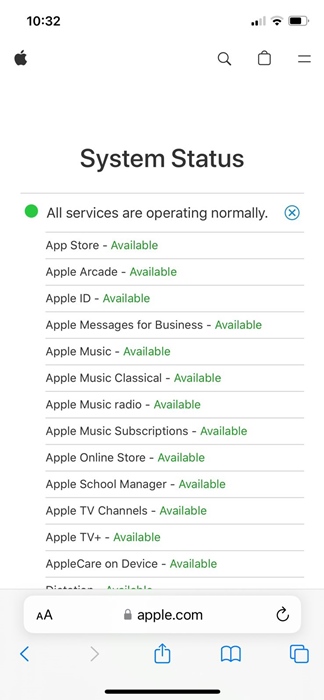
Apple memiliki halaman khusus yang menunjukkan status sistem semua layanannya. Jika status sistem layanan yang diperlukan agar iOS berfungsi dengan baik sedang tidak aktif, disarankan untuk menunggu beberapa jam.
Seperti semua layanan web, server resmi Apple sering kali tidak aktif karena pemeliharaan; ketika tidak aktif, pembaruan iOS mungkin mengalami masalah saat memverifikasi atau menginstalnya.
Jadi, kunjungi ini halaman web dan periksa Status Sistem untuk layanan iOS. Jika ada layanan penting yang tidak berfungsi, Anda harus menunggu.
2. Keras Mulai Ulang iPhone
Jika Anda tidak dapat melewati layar ‘Memverifikasi Pembaruan’ di iPhone Anda, jangan panik. Hard reset iPhone bisa menjadi solusi yang tepat.
Hard reset disarankan jika Anda tidak dapat melewati layar Memverifikasi pembaruan di iPhone Anda. Inilah cara Anda dapat melakukan hard reset pada iPhone Anda.
1. Tekan & lepaskan tombol Volume Naik di iPhone Anda
2. Tekan & lepaskan tombol Volume Turun di iPhone Anda.
3. Setelah selesai, tekan & tahan tombol Samping/Daya hingga muncul Logo Apple.
Itu dia! Ini akan sulit me-restart iPhone Anda. Setelah restart, Anda tidak akan melihat layar ‘Memverifikasi Pembaruan’ lagi.
3. Hapus Pembaruan iOS
Setelah Anda melewati layar ‘Memverifikasi Pembaruan’, Anda harus menghapus pembaruan iOS terlebih dahulu. Berikut cara menghapus Pembaruan iOS sebelumnya di iPhone Anda.
1. Luncurkan aplikasi Pengaturan di iPhone Anda.

2. Saat aplikasi Pengaturan terbuka, ketuk Umum.

3. Pada layar Umum, ketuk Penyimpanan iPhone.

4. Sekarang, temukan pembaruan iOS dalam daftar.
5. Pilih pembaruan iOS dan ketuk Hapus Pembaruan. (Tidak semua versi iOS memiliki opsi ini).
Itu dia! Ini akan menghapus pembaruan yang diunduh sebelumnya di iPhone Anda.
4. Luncurkan kembali alat Pembaruan iPhone
Setelah menghapus pembaruan yang diunduh sebelumnya, Anda harus mencoba menginstal lagi pembaruan iOS yang tertunda. Inilah cara Anda dapat memperbarui iPhone Anda dalam langkah-langkah sederhana.
1. Untuk memulai, pastikan menghubungkan iPhone Anda ke jaringan WiFi yang stabil.
2. Setelah terhubung, buka aplikasi Pengaturan di iPhone Anda.

3. Saat aplikasi Pengaturan terbuka, gulir ke bawah dan ketuk Umum.

4. Pada layar Umum, ketuk Pembaruan Perangkat Lunak.

Itu dia! Anda sekarang dapat melihat pembaruan yang tertunda. Unduh ulang dan instal pembaruan terkini di iPhone Anda.
5. Atur Ulang Pengaturan Jaringan di iPhone Anda
Untuk menghindari layar ‘Memverifikasi Pembaruan’ lagi, disarankan untuk mengatur ulang Pengaturan Jaringan di iPhone Anda.
Pengaturan Jaringan yang Salah atau tidak ada internet adalah penyebab utama iPhone terjebak di layar ‘Memverifikasi Pembaruan’; karenanya, Anda harus mengatur ulang pengaturan jaringan iPhone Anda.
Namun, ingat bahwa mengatur ulang pengaturan Jaringan akan menghapus jaringan WiFi yang tersimpan, perangkat Bluetooth, dan setiap pengaturan manual lainnya yang Anda buat pada jaringan tersebut. Inilah yang perlu Anda lakukan.
1. Luncurkan aplikasi Pengaturan di iPhone Anda.

2. Saat aplikasi Pengaturan terbuka, ketuk Umum.

3. Pada layar Umum, ketuk Transfer atau Reset iPhone.

4. Pada layar Transfer atau Reset iPhone, ketuk Reset.

5. Pada prompt yang muncul, pilih Reset Network Settings.

6. Selanjutnya, ketuk Reset Network Settings pada prompt konfirmasi.

Itu dia! Ini akan mengatur ulang Pengaturan Jaringan di iPhone Anda.
Jadi, ini adalah beberapa metode sederhana untuk memperbaiki iPhone yang macet saat ‘Memverifikasi Pembaruan’ dan tidak mau mematikan layar. Beri tahu kami jika Anda memerlukan bantuan lebih lanjut dalam memperbaiki masalah pembaruan iPhone. Juga, jika Anda merasa panduan ini bermanfaat, jangan lupa untuk membagikannya kepada teman-teman Anda.












